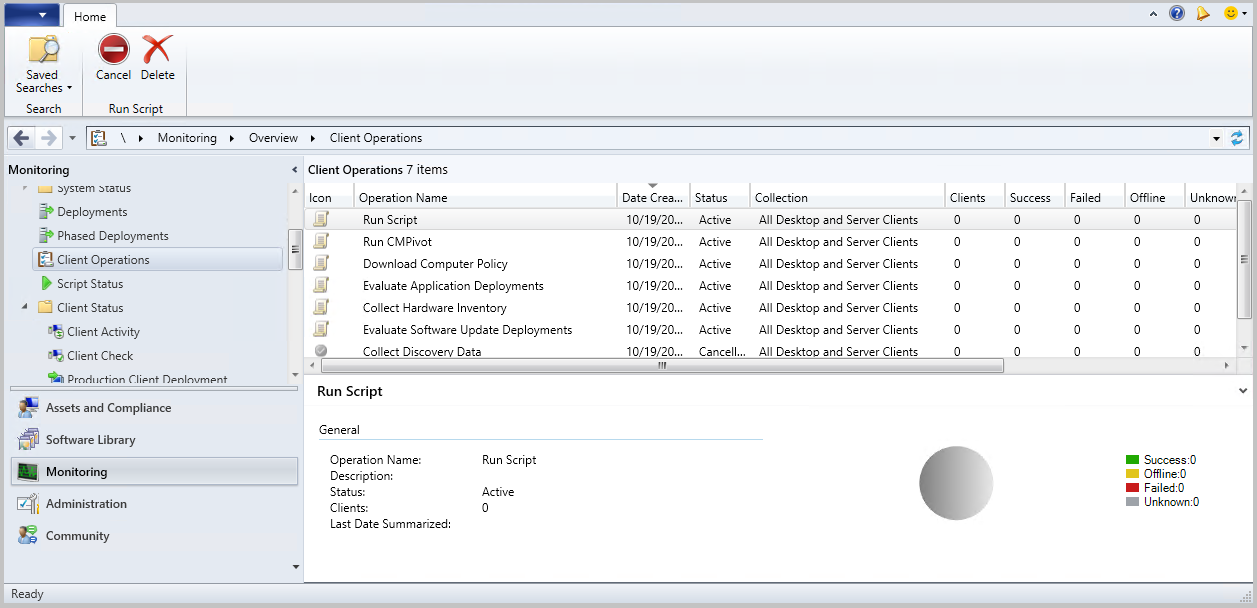Notificación de cliente en Configuration Manager
Se aplica a: Configuration Manager (rama actual)
Para realizar una acción inmediata en los clientes remotos, envíe una acción de notificación de cliente desde la consola de Configuration Manager. Inicie estas acciones en un dispositivo individual o en una colección de dispositivos.
Acciones
Las siguientes acciones se encuentran en la cinta de opciones del grupo Dispositivo o Colección de la pestaña Inicio.
Instalación del cliente
Abre el Asistente para instalar cliente. Este asistente usa la instalación de inserción de cliente para instalar un cliente de Configuration Manager. Para obtener más información, consulte Instalación de inserción de cliente.
Permisos: instalación del cliente
Esta acción requiere los permisos Modificar recurso y Leer en el objeto Collection .
Los siguientes roles integrados tienen estos permisos de forma predeterminada:
- Administrador de la aplicación
- Administrador completo
- Administrador de infraestructura
- Administrador de operaciones
- Administrador de implementación del sistema operativo
Agregue estos permisos a los roles personalizados que necesiten insertar el cliente.
Ejecución del script
Abre el Asistente para ejecutar script para ejecutar un script de PowerShell en todos los clientes de la colección. Para obtener más información, consulte Creación y ejecución de scripts de PowerShell.
Permisos: ejecución del script
Esta acción requiere el permiso Ejecutar script en el objeto Collection .
Los siguientes roles integrados tienen este permiso de forma predeterminada:
- Administrador completo
- Administrador de infraestructura
- Administrador de operaciones
Agregue este permiso a los roles personalizados que necesiten ejecutar scripts.
Iniciar CMPivot
Inicia CMPivot, que ejecuta consultas en tiempo real en los dispositivos de destino. Para obtener más información, vea CMPivot.
Permisos: inicio de CMPivot
Esta acción requiere el permiso Ejecutar CMPivot en el objeto Collection .
Notificación de cliente
Estas acciones se encuentran en el menú Notificación de cliente , en la cinta de opciones del grupo Dispositivo o colección de la pestaña Inicio. Puede iniciar una notificación de cliente desde el nodo Dispositivos o dentro de una vista de pertenencia a la colección.
Nota:
A partir de la versión 2203, puede realizar acciones de notificación de cliente, incluido Ejecutar scripts, desde la vista Estado de implementación . Use el menú contextual de un grupo de clientes de una categoría o un único cliente en el panel Detalles del recurso para mostrar las acciones de notificación de cliente.
Permisos: notificación de cliente
Las acciones de notificación de cliente requieren el permiso Notificar recurso en el objeto Collection. Este permiso se aplica a todas las acciones en el menú Notificación de cliente .
Los siguientes roles integrados tienen este permiso de forma predeterminada:
- Administrador completo
- Administrador de operaciones
Agregue este permiso a los roles personalizados que necesiten usar acciones de notificación de cliente.
Descargar directiva de equipo
Actualice la directiva de dispositivo. Para obtener más información, vea Iniciar la recuperación de directivas para un cliente de Configuration Manager.
Descargar directiva de usuario
Actualice la directiva de usuario.
Recopilación de datos de detección
Desencadene clientes para enviar un registro de datos de detección (DDR). Para obtener más información, consulte Detección de latidos.
Recopilación del inventario de software
Desencadene clientes para ejecutar un ciclo de inventario de software. Para obtener más información, consulte Introducción al inventario de software.
Recopilación del inventario de hardware
Desencadene clientes para ejecutar un ciclo de inventario de hardware. Para obtener más información, consulte Introducción al inventario de hardware.
Evaluación de implementaciones de aplicaciones
Desencadene clientes para ejecutar un ciclo de evaluación de implementación de aplicaciones. Para obtener más información, consulte Programación de la reevaluación de implementaciones.
Evaluación de implementaciones de actualizaciones de software
Desencadene clientes para ejecutar un ciclo de evaluación de implementación de actualizaciones de software. Para obtener más información, consulte Introducción a las actualizaciones de software.
Cambiar al siguiente punto de actualización de software
Desencadene clientes para cambiar al siguiente punto de actualización de software disponible. Para obtener más información, consulte Cambio de punto de actualización de software.
Evaluación de la atestación del estado del dispositivo
Desencadene Windows 10 o clientes posteriores para comprobar y enviar su estado de mantenimiento del dispositivo más reciente. Para obtener más información, consulte Atestación de estado.
Comprobación del cumplimiento del acceso condicional
Desencadene clientes para comprobar el cumplimiento de las directivas de acceso condicional. Para obtener más información, vea Acceso condicional.
Despierta
Desencadene dispositivos configurados para admitir Wake-on-LAN para reactivarse mediante otros dispositivos de la misma subred para enviar el paquete Wake-on-LAN. Para obtener más información, consulte Configuración de Wake on LAN.
Restart
Desencadene los dispositivos seleccionados para reiniciar. Para obtener más información, vea Reiniciar clientes.
Diagnóstico de cliente
Use las siguientes acciones para ayudar a solucionar problemas de clientes:
Habilitar registro detallado: cambie el nivel de registro global del componente CCM a detallado y habilite el registro de depuración.
Deshabilitar el registro detallado: cambie el nivel de registro global a predeterminado y deshabilite el registro de depuración.
Recopilar registros de cliente: el sitio envía un mensaje de notificación de cliente a los clientes seleccionados para recopilar los registros de CCM. El cliente envía los registros al punto de administración mediante el mismo canal que la recopilación de archivos de inventario de software. No es necesario habilitar el inventario de software en la configuración del cliente.
- El límite de tamaño de los registros de cliente comprimidos es de 100 MB.
- Use el Explorador de recursos para administrar y ver estos archivos.
Importante
- Estas acciones solo cambian el nivel de detalle del registro, no el tamaño o el historial. Un registro más detallado puede generar más contenido de registro.
- El rol de punto de administración también usa el componente CCM. Si el dispositivo de destino también es un punto de administración, esta acción también se aplica a ese rol.
Para obtener más información sobre esta configuración, consulte Acerca de los archivos de registro.
Realice un seguimiento del estado de la tarea en el diagnostics.log en el cliente. Cuando se recopilan los registros de cliente, se registra información adicional en MP_SinvCollFile.log en el punto de administración y sinvproc.log en el servidor de sitio.
Nota:
A partir de la versión 2107, puede realizar un inventario de la configuración del archivo de registro de cliente, como los niveles de registro y el tamaño. Habilite la clase de inventario de hardware, Diagnóstico de cliente (CCM_ClientDiagnostics). Para obtener más información, consulte Habilitación o deshabilitación de clases de inventario de hardware existentes.
Requisitos previos: diagnóstico de cliente
Actualice el cliente de destino a la versión más reciente.
El usuario administrativo de Configuration Manager necesita el permiso Notificar recurso.
Los siguientes roles integrados tienen este permiso de forma predeterminada:
- Administrador completo
- Administrador de infraestructura
Agregue este permiso a los roles personalizados que necesiten usar acciones de notificación de cliente.
Limpieza de archivos de diagnóstico de cliente antiguos
Los registros de cliente recopilados se almacenan según la configuración de recopilación de archivos de inventario de software. Los archivos se almacenan en el servidor de sitio en el directorio Inboxes\sinv.box\FileCol . No hay ningún límite definido para el número de versiones.
La tarea de mantenimiento para eliminar archivos de diagnóstico antiguos varía en función de la versión de Configuration Manager:
- La versión 2010 y posteriores usan la tarea de mantenimiento eliminar archivos de diagnóstico recopilados antiguos para eliminar archivos de diagnóstico.
- La versión 2006 y anteriores usan la tarea de mantenimiento eliminar archivos recopilados antiguos para eliminar archivos de diagnóstico.
Para obtener más información, consulte Referencia de tareas de mantenimiento en Configuration Manager.
Endpoint Protection
Las siguientes acciones se encuentran en el menú Endpoint Protection . Este menú se encuentra en la cinta de opciones del grupo Colección de la pestaña Inicio. Al seleccionar uno o varios dispositivos, estas acciones se encuentran en la pestaña Objeto seleccionado de la cinta de opciones.
Para obtener más información, consulte Endpoint Protection en Configuration Manager.
Permisos: Endpoint Protection
Esta acción requiere el permiso Aplicar seguridad en el objeto Collection .
Los siguientes roles integrados tienen este permiso de forma predeterminada:
- Administrador completo
- Endpoint Protection Manager
- Administrador de operaciones
Agregue este permiso a los roles personalizados que necesiten desencadenar acciones de Endpoint Protection.
Examen completo
Desencadene Endpoint Protection o Windows Defender para ejecutar un examen antimalware completo .
Examen rápido
Desencadene Endpoint Protection o Windows Defender para ejecutar un examen rápido de antimalware.
Definición de descarga
Desencadene Endpoint Protection o Windows Defender para descargar las definiciones de antimalware más recientes.
Supervisión de las operaciones de cliente
Supervise las operaciones enviadas a los clientes mediante el nodo Operaciones de cliente en el área de trabajo Supervisión . En algunas instancias, puede cancelar la operación mediante la opción Cancelar de la cinta de opciones. Use la opción Eliminar para quitar la operación de la vista de la consola.